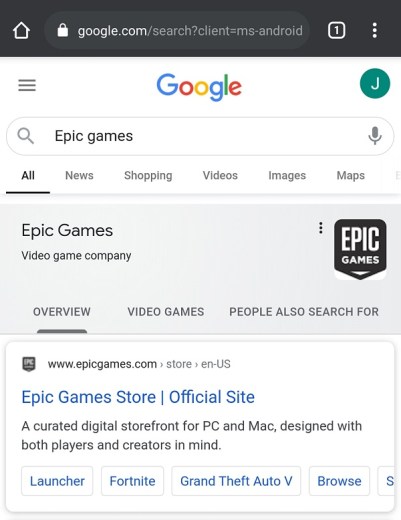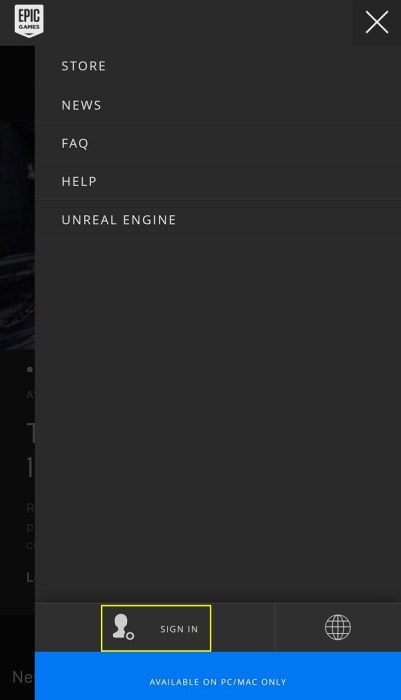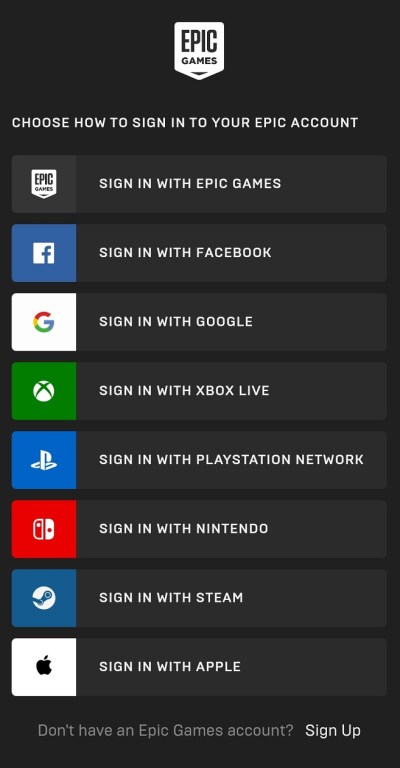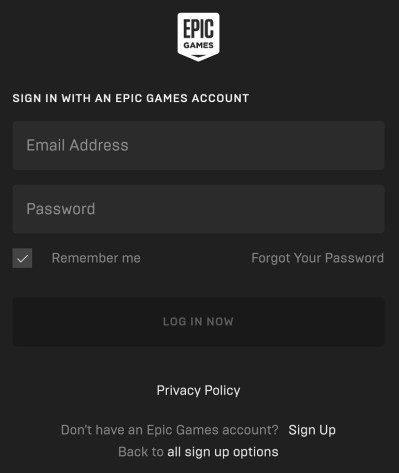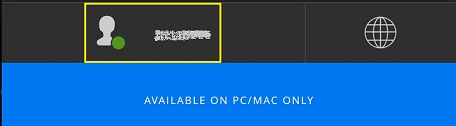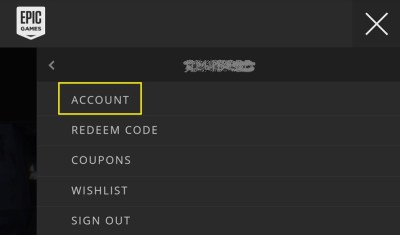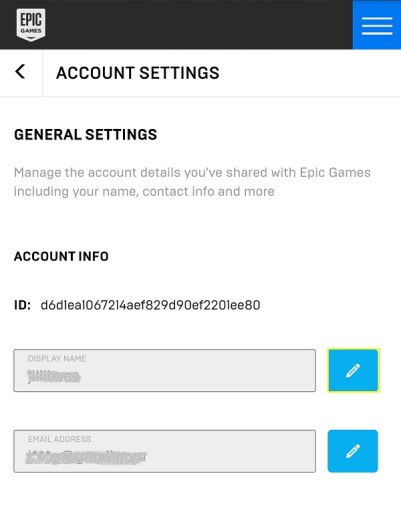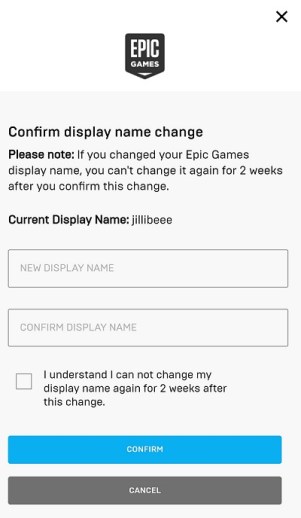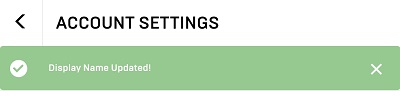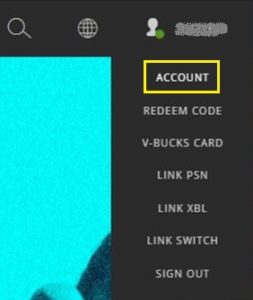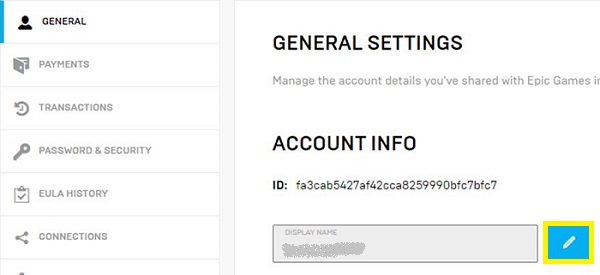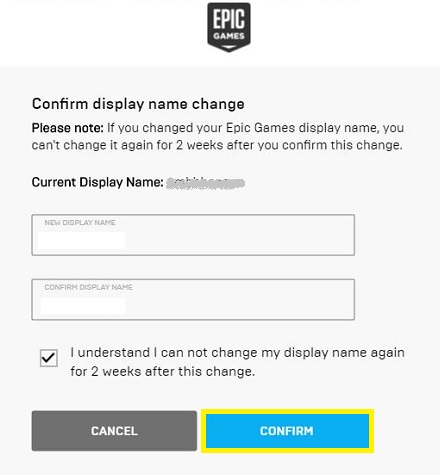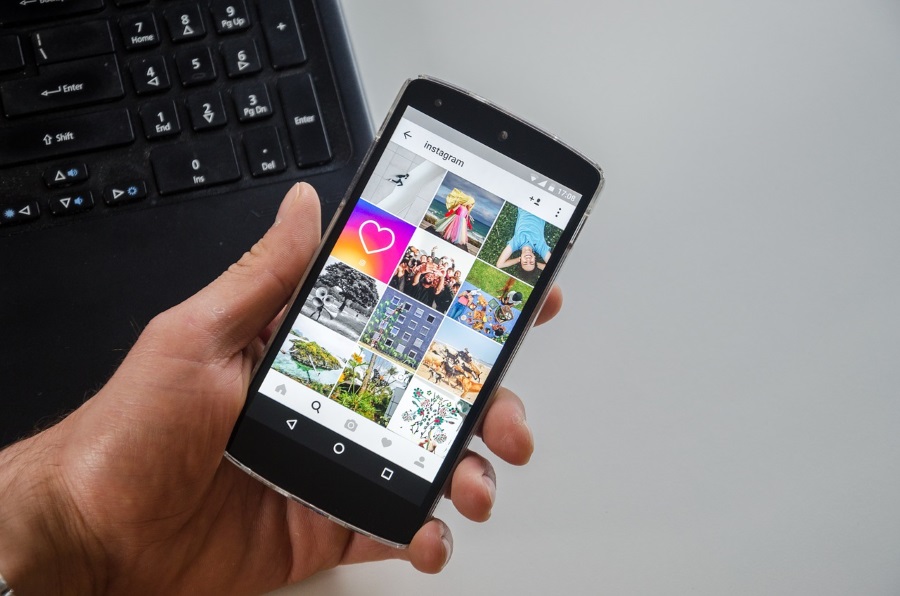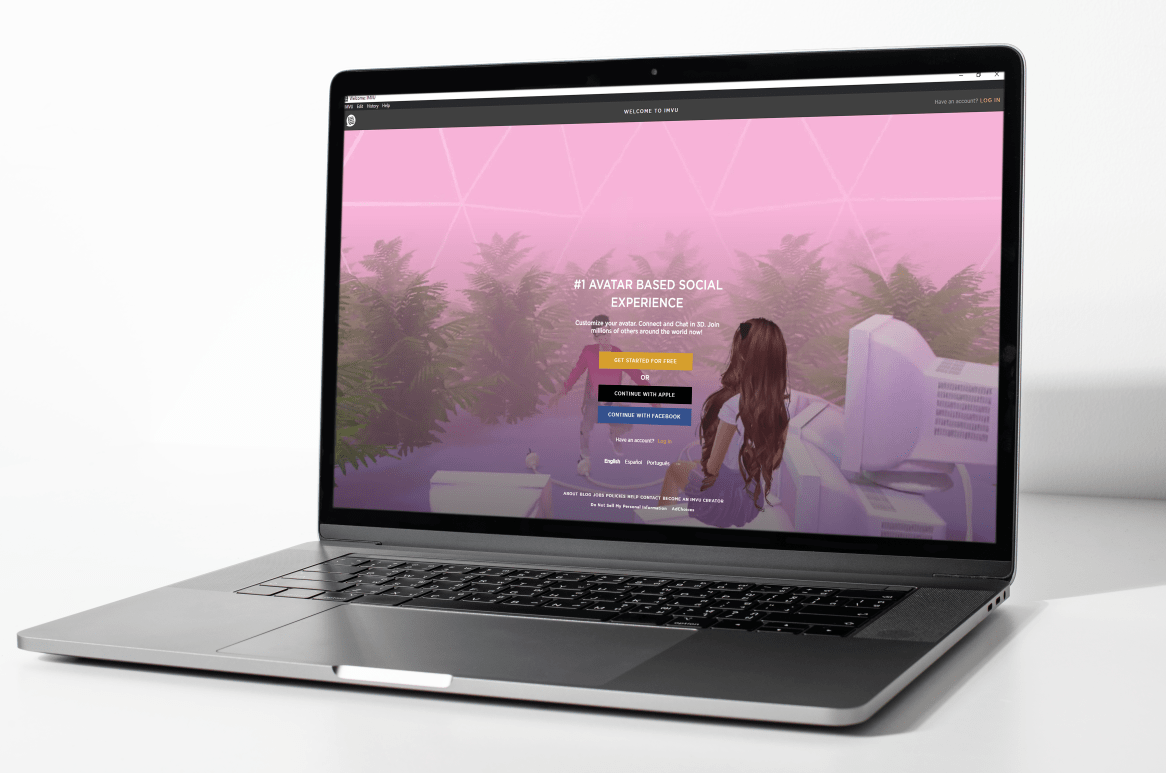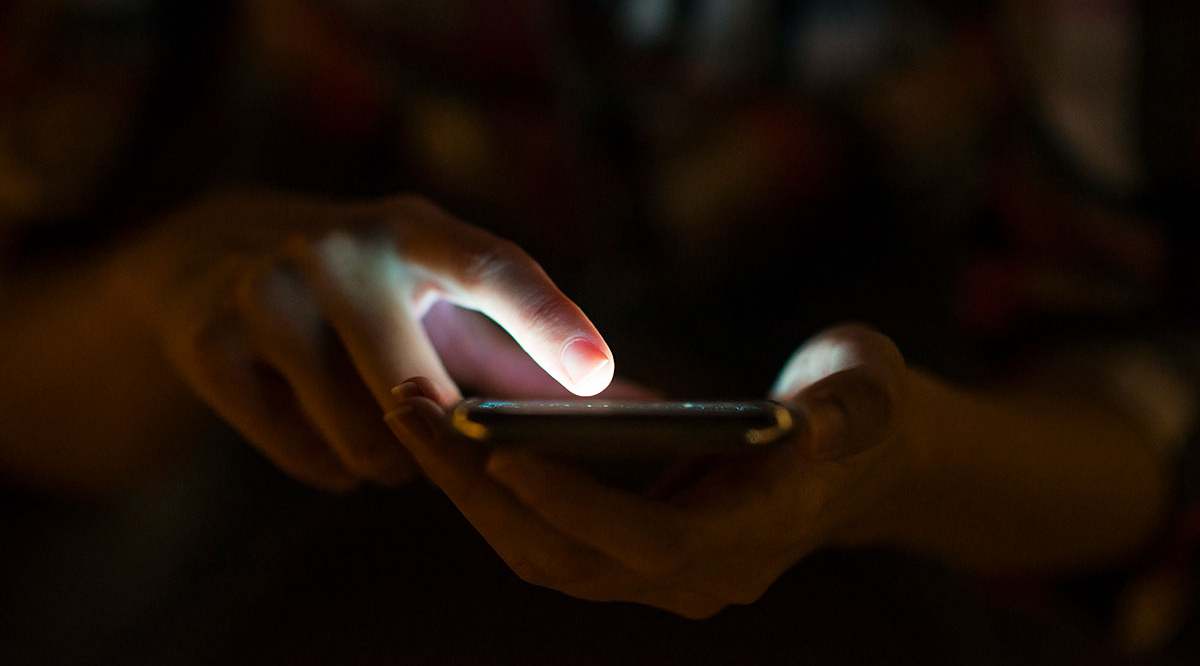Поради огромната му популярност, много хора се опитват да използват Fortnite, само за да видят за какво става дума. Те правят акаунт, въвеждат глупаво потребителско име, след което започват да играят, без да очакват твърде много от играта. Ако обаче искат да продължат да играят, те често съжаляват за името, което първоначално са избрали. Други просто искат да променят потребителско име, което сега смятат за скучно.
В тази статия ще ви покажем как да промените потребителското си име във Fortnite за всички платформи.
Как да промените потребителското си име за Fortnite на устройство с Android
Ако използвате мобилната версия на Fortnite, промяната на потребителското име е прост процес. Тъй като самата игра няма специален сайт, разчитайки на уеб страницата на Epic Games за всички нейни настройки, ще трябва да я промените там. За да направите това, следвайте тези инструкции:
- Отворете мобилния си интернет браузър на устройството си с Android.
- Отидете на уебсайта на Epic Games, като въведете „епични игри“ в лентата за търсене. Това трябва да е първият резултат.
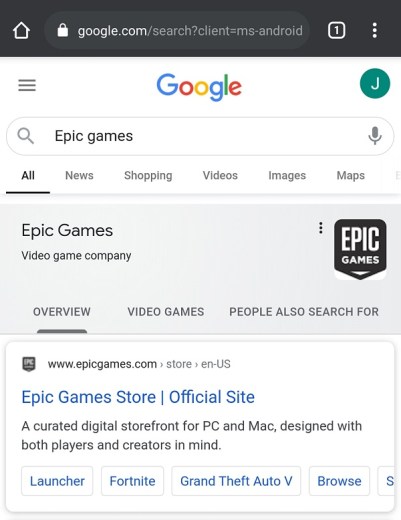
- Ако не сте влезли в профила си, можете да го направите сега. Ако вече сте влезли, преминете към Стъпка 7. В противен случай можете да влезете, като докоснете иконата с три реда в горния десен ъгъл на екрана. Докоснете Вход.
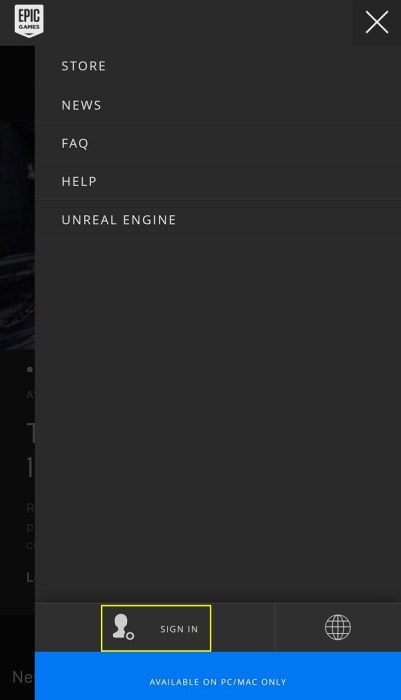
- Докоснете иконата на желания от вас метод за влизане.
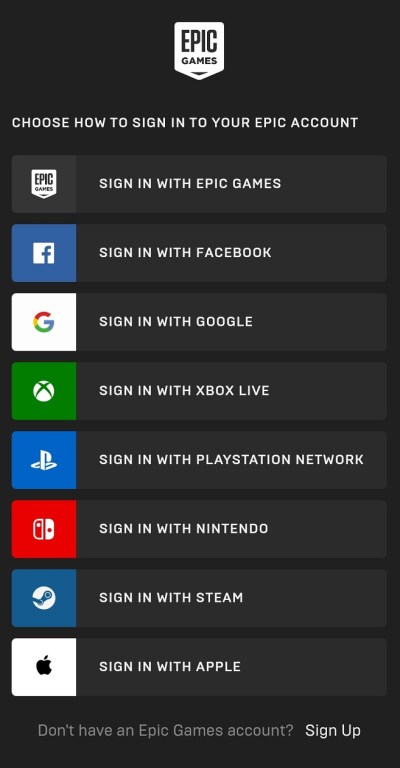
- Въведете вашето потребителско име и парола, след което натиснете Вход сега.
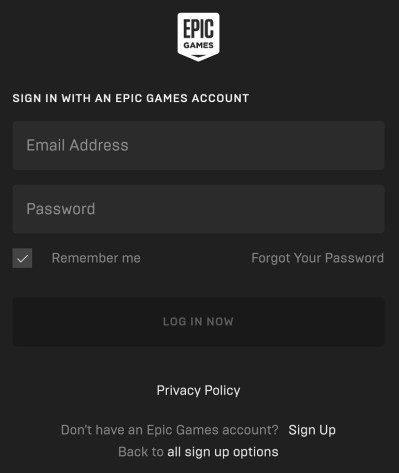
- След като влезете, ще се върнете на началната страница. Докоснете иконата с три реда в горния десен ъгъл на екрана, след което докоснете потребителското си име.
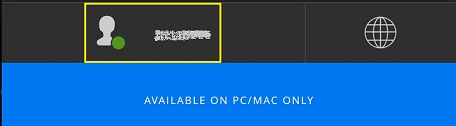
- В менюто, което се показва, докоснете Акаунт.
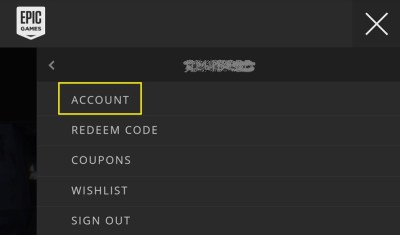
- Превъртете надолу до Настройки на акаунта. Ще видите вашето показвано име в сиво. Докоснете бутона за редактиране вдясно от него. Това е синият бутон за молив.
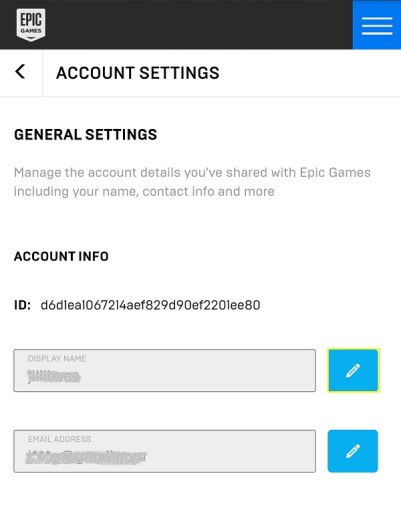
- Въведете желаното потребителско име, след което го въведете отново в текстовото поле за потвърждение на показваното име, след което натиснете Потвърждаване.
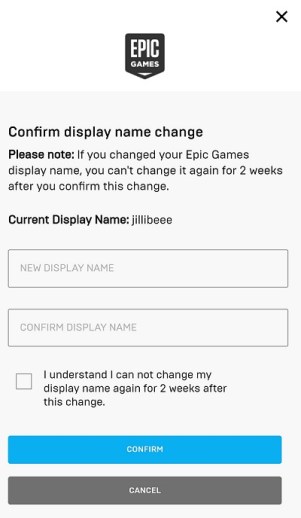
- Вашето показвано име сега трябва да бъде променено. Можете да излезете от този екран и да продължите да играете.
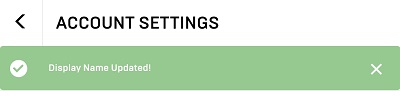
Как да промените потребителското си име за Fortnite на iPhone
Промяната на потребителски имена на мобилен телефон не зависи от платформата, тъй като промяната се случва на страницата „Профили на Epic Games“, а не в приложението. За да промените потребителското си име на iPhone, следвайте инструкциите, дадени по -горе. Те са едно и също. Единствената разлика е, че използвате Safari вместо друг уеб браузър.
Как да промените потребителското си име за Fortnite на Xbox One
За потребителите на конзоли техните показвани имена не са обвързани с техния акаунт в Epic Games. Вместо това те зависят от своите доставчици на конзолни услуги. За Xbox One това означава, че показваното ви име на Fortnite е свързано с вашия Xbox Gamertag. Трябва да се отбележи, че промяната на вашия Xbox Gamertag го променя за всички игри, а не само за Fortnite. За да направите това, изпълнете следните стъпки:
На Xbox One
- С помощта на контролера задръжте бутона Xbox.
- Придвижете се до Профил и система, след което изберете съществуващия си Gamertag.
- Изберете Моят профил
- Изберете Персонализиране на профила.
- Под раздела Избор на нов игрален маркер въведете новия игрален маркер, който искате да използвате. Като алтернатива можете да изберете един от предложените Gamertags. Можете да изберете Още предложения, ако искате да видите друг набор от предложени потребителски имена.
- Изберете Проверете наличността, за да видите дали Gamertag вече е зает. Ако е така, изберете друго име или го редактирайте, така че да стане уникално. Ако не се използва от никой друг, потвърдете избора си.
- Вече можете да излезете от екрана на системата.
Промяна на Gamertag с помощта на браузър
- В уеб браузъра си отворете акаунта си в Microsoft.
- Кликнете върху вашето потребителско име.
- Превъртете надолу и кликнете върху Отиди до вашия Xbox профил.
- Кликнете върху Персонализиране на профила.
- Кликнете върху иконата за промяна на Gamertag вдясно от вашия Gamertag.
- Като алтернатива можете да продължите директно към екрана за промяна на Gamertag, като щракнете върху тази връзка.
- Въведете новия си Gamertag, след което щракнете върху Проверете наличността. Ако не е, променете го, докато не получите такъв. В противен случай щракнете върху Change Gamertag.
- Вашият Gamertag сега трябва да бъде променен.
Как да промените потребителското си име за Fortnite на PS4
Подобно на Xbox, PlayStation 4 разчита на името на PSN като потребителско име на играта. Ако искате да го промените във Fortnite, ще трябва да промените името си на PSN. Не забравяйте, че това го променя и за всички останали игри в PlayStation Network. Ето как се прави:
На PS4
- На началната страница на вашия PS4 отворете Настройки.
- Изберете Управление на акаунт от менюто.
- Изберете Информация за акаунта.
- Превъртете надолу и след това изберете Профил.
- Изберете онлайн ID.
- Щракнете върху „Приемам“ в прозореца, който се показва. Не забравяйте, че променяте името на целия си PSN акаунт. Всяка друга игра, чиято прогресия е свързана с този идентификационен номер, може да изтрие своите записи. Ако сте добре с това, кликнете върху Продължи.
- Тук ще можете да въведете новия си онлайн ID. Можете да направите това сега или да изберете едно от предложенията вдясно. Ако искате да видите още предложения, щракнете върху Опресняване.
- След като въведете новия си онлайн ID, кликнете върху Потвърждаване. Ако идентификационният номер не е наличен, ще трябва да въведете нов, докато не намерите такъв, който не се използва.
- Излезте от този екран. Името ви сега трябваше да бъде променено.
Промяна на онлайн ID в браузър
- Отворете акаунта си в PlayStation Network. От менюто изберете PSN Profile.
- Кликнете върху бутона за редактиране до вашия онлайн ID.
- Въведете желания от вас онлайн ID или изберете от дадените предложения.
- Следвайте подканите, които се появяват. След като смените своя онлайн ID, кликнете върху потвърждение.
Как да промените потребителското си име за Fortnite на Windows или Mac
Промяната на показваното име на компютър или Mac е доста подобна, тъй като промяната се извършва чрез уебсайта на Epic Games.
- Продължете към уебсайта на Epic Games, като използвате браузъра по ваш избор.

- Задръжте курсора на мишката над потребителското си име. Той се намира в горната дясна част на уеб страницата. В менюто, което се показва, щракнете върху Акаунт.
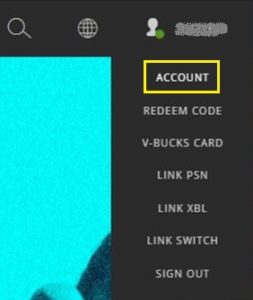
- В раздела Общи ще намерите вашето показвано име под Информация за акаунта. Кликнете върху бутона за редактиране до него.
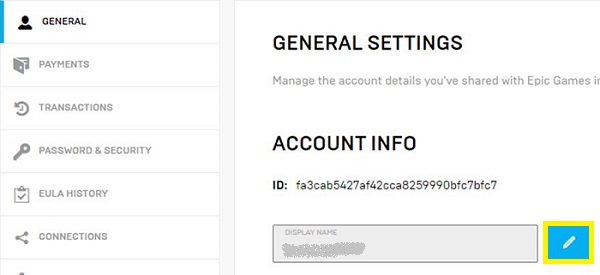
- В прозореца, който се показва, въведете новото си показвано име, след което щракнете върху Потвърждаване.
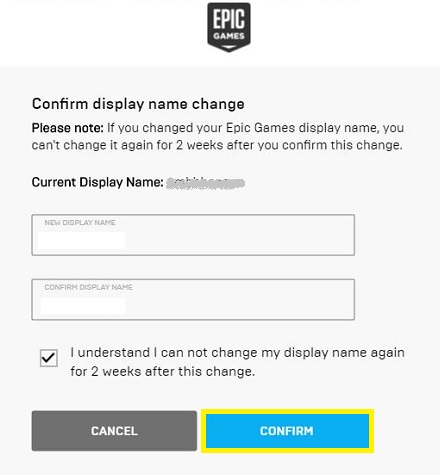
- Вашето показвано име сега трябва да бъде променено. Вече можете да затворите уебсайта.
Как да промените потребителското си име за Fortnite на Nintendo Switch
Fortnite на Nintendo Switch също използва показваните имена на акаунта в Epic Games. За да го промените, трябва да посетите уебсайта на Epic Games. Можете да направите това, като отворите страницата чрез компютър или Mac или дори от мобилното си устройство. След като отворите сайта, следвайте описаните по -горе стъпки за промяна на потребителски имена чрез компютър.
Надстройване на конзолни акаунти до Full Epic Games акаунт
Ако играете Fortnite на конзолата или на множество платформи и не сте се регистрирали в Epic Games, може да помислите за надграждане до пълен акаунт. Това ви позволява да прехвърляте прогресията от една конзола на друга. Тъй като Fortnite предлага съвместимост с Crossplay, това може да е чудесна идея. Да го направя:
- В уеб браузър преминете към уебсайта на Epic Games.
- Уверете се, че в момента сте излезли. Ако не, излезте сега.
- В горната дясна част на екрана щракнете върху Вход.
- Изберете иконата на платформата, в която имате акаунт, независимо дали Xbox или PSN. Ако имате Nintendo Switch, това също може да бъде избрано.
- Ще бъдете пренасочени към акаунта на вашата платформа. Въведете вашите идентификационни данни. След като приключите, ще бъдете пренасочени обратно към Epic Games. Обърнете внимание, ако не сте върнати в Epic Games, това означава, че този акаунт няма данни за напредъка. Проверете отново дали сте влезли в правилния акаунт.
- Въведете необходимите данни, след което щракнете върху Създаване на акаунт.
Допълнителни често задавани въпроси
Ето някои от най -често задаваните въпроси относно потребителските имена на Fortnite:
1. Безплатна ли е промяната на потребителското ви име в Fortnite?
Отговорът на това зависи от това коя платформа използвате. Ако използвате мобилните версии, като android или iOS, това е напълно безплатно. Това важи и за версията на Nintendo Switch. PC версията предлага и безплатна промяна на името. Тъй като редактирането на потребителското ви име е обвързано с Epic Games, няма да се налага да плащате за допълнителни промени в показваното име, които правите.
Същото не е вярно, ако използвате конзолните версии за Xbox и PS4. Редактирането на името на вашия акаунт ще бъде безплатно само ако променяте името на Gamertag или PSN за първи път. Всички допълнителни промени ще трябва да бъдат платени. И Xbox, и PlayStation таксуват допълнителни редакции след първото. Всяка промяна в момента струва $ 10,00 на редакция в двете платформи.
2. Колко често можете да променяте потребителското си име за Fortnite?
Ако променяте потребителското си име с акаунта в Epic Games, можете да го правите веднъж на всеки две седмици. Това означава, че ако използвате Android, iOS, Nintendo Switch или компютър, ще трябва да изчакате две седмици след всяка промяна.
Тъй като PlayStation и Xbox таксуват потребителите за промяна на името на акаунта, те могат да го правят толкова често, колкото искат.
Следвайки прости стъпки
Може да има няколко причини, поради които някой би искал да промени потребителското си име във Fortnite. Има такива, които искат да променят потребителски имена, измислени в движение, или искат ново, защото старото е остаряло. Това е доста прост процес, стига да знаете стъпките, които трябва да следвате.
Срещали ли сте проблеми, свързани с това как да промените потребителското си име във Fortnite? Използвали ли сте метод, който не е описан по -горе? Споделете вашите мисли в секцията за коментари по -долу.